デジタルカメラやスマートフォンのカメラの普及によって気軽に高画質の写真を撮れるようになりましたが、撮影した写真はパソコンに保存したままで一度も見返したことがない、という人は意外に多いのではないでしょうか?
プリントした写真であれば、家族や友人と一緒に見ながら思い出を振り返ることもできますが、パソコンやスマートフォンというのはどちらかというとパーソナルなデバイスなので、これらに保存した写真というのは、なかなかみんなで一緒に見るということがしにくいものです。
せっかく撮った写真も見返す機会がなければ、どんどん溜まってパソコンの容量を圧迫し、結局一度も見返すことなく削除する、ということになってしまいます。
写真をSNSでシェアしたり、フォトアルバムを作って人に贈ったりというように、みんなで共有する使い方もありますが、一方で個人的に楽しみたいという方も多いことでしょう。
今回は、撮りためた写真の活用法のひとつとして、写真をパソコンの壁紙に設定して楽しむ方法を紹介したいと思います。
Windows 10での壁紙の変更方法
まず最初に基本的なデスクトップ壁紙の設定方法からおさらいしましょう。以下の説明はWindows10のものです。
画面左下のスタートボタンから歯車アイコンの「設定」をクリック。
Windowsの設定画面が開いたら、個人用設定をクリック。
背景の項目内の「参照」ボタンをクリックし、パソコンに保存された画像を選択する。
以上の操作でデスクトップの壁紙を変更できます。
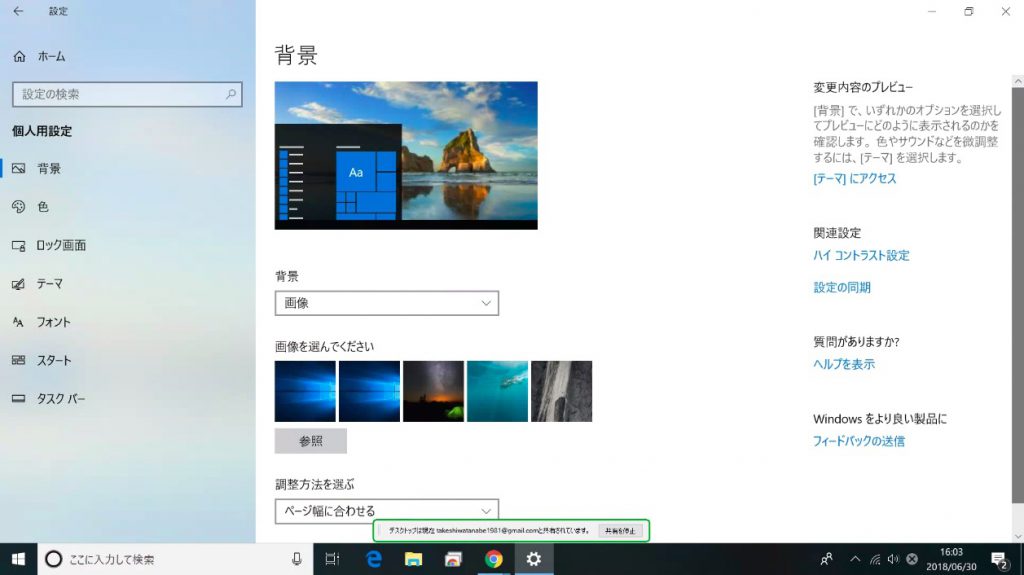
壁紙で写真をスライド表示してみよう
壁紙の変更方法は上記で紹介した通りですが、毎回この手順で変更するのは手間がかかるし面倒なので、さらに便利に活用するために「思い出壁紙チェンジャー」を使ってみましょう。
このソフトはパソコンに保存されている画像ファイルをパラパラと入れ替わるスライドショー形式で表示できるようにするためのソフトで、写真が入ったフォルダを指定するだけで簡単にスライドする思い出アルバムを作ることができます。
一般的なフォトビューワソフトのような、新しくウインドウ立ち上げて写真を表示するものとは違い、デスクトップの壁紙を次々に切り替える仕組みなので、一度設定すれば再設定する必要はなく、次回のパソコン起動時からは自動で壁紙がスライド表示されます。
パソコンの作業をしていないときには、ウィンドウを最小化してデスクトップを表示しておけば、パソコンをデジタルフォトフレームのように使うことができます。いわゆるデジタルフォトフレームのように使うことができます。
さらに、このソフトにはカレンダー機能がついているため、これを使ってデスクトップカレンダーにすることもできます。カレンダーは背景色、文字の色、カレンダーの配置や大きさを自由にカスタムすることができるので、パソコンのデスクトップにオリジナルのフォトカレンダーにすることができます。
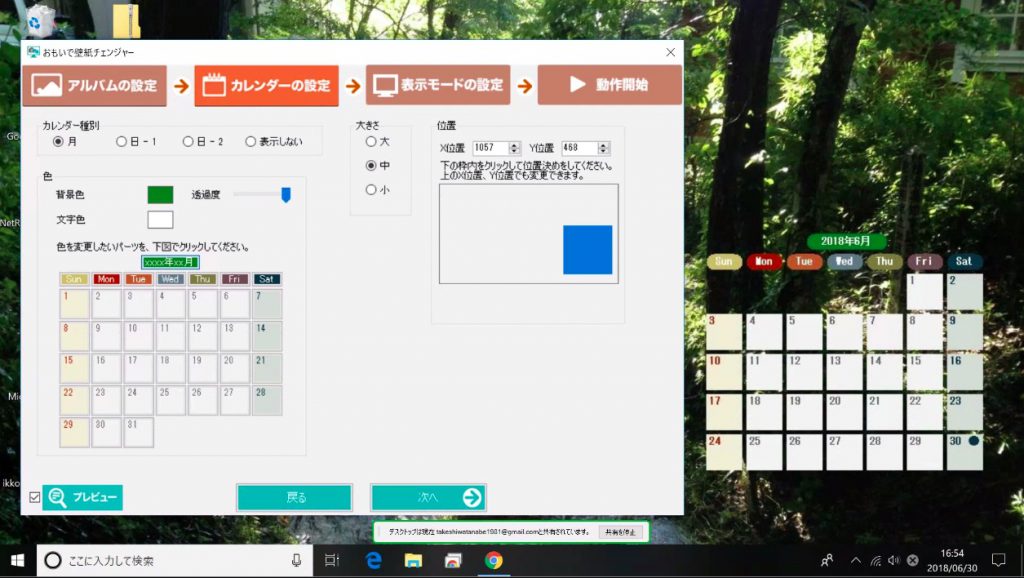
壁紙に動画を設定することもできる
写真だけでなく撮影した動画も壁紙に活用したいという方は「Wallpaper Engine」というソフトを使うと、デスクトップの壁紙に動画を設定することもできます。
まだ開発中のソフトですが、日本でも人気があり、Youtubeではレビュー動画も数多く配信されているので、興味がある方は試してみてはいかがでしょうか。
まとめ
デスクトップ壁紙の機能を使って、パソコンに保存されたままになっている写真を活用する方法を紹介しました。
冒頭でも触れましたが、デジタル写真はフィルムと違って現像代がかからない反面、こまめに整理する習慣をつけないと、あっという間にパソコンの容量がいっぱいになってしまいます。
パソコンの容量がいっぱいになったら、DVDや外付けハードディクスに移しておけばいいやと考えるかもしれませんが、そうした場合、ますますその写真は見られる機会が少なくなってしまいます。
せっかく撮影した写真ですから、「撮る」だけではなく、「見る」「まとめる」など、その後の活用方法までを考えてみると、より充実した写真ライフを楽しめることでしょう。

